Introducción
La Guía del administrador de SysAid incluye instrucciones para ayudarlo a realizar cambios a nivel del sistema en SysAid que no involucran la interfaz de usuario gráfica (GUI). Los cambios que se describen a continuación los debe realizar solamente un administrador que esté familiarizado con el funcionamiento de su red y con SysAid.
Para su referencia, el directorio de instalación predeterminado de SysAid es C:\Archivos de programa\SysAidServer.
Los términos en naranja son variables que usted debe reemplazar con el valor apropiado.
Cambiar la URL de inicio de sesión de SysAid
De forma predeterminada, la URL de inicio de sesión del servidor SysAid se toma del nombre del host de su máquina local. Para cambiar la URL del servidor de SysAid a otro nombre de host/dirección IP (p. ej., externo), haga lo siguiente:
- Acceda a la computadora en la que está instalado el servidor SysAid.
- Abra el archivo serverConf.xml ubicado en ...\SysAidServer\root\WEB-INF\conf.
- Verifique si tiene la etiqueta <serverURL>
URLdelServidordeSysAid:NúmerodePuerto</serverURL> en la línea debajo de la etiqueta <externalLoginClass> none <externalLoginClass>.
Si no tiene la etiqueta anterior, insértela en la línea inmediatamente después de <externalLoginClass> . - Reemplace la
URLdelServidordeSysAidcon el nombre de host/dirección IP deseados para su servidor SysAid. Asegúrese de no cambiar el puerto de escucha.
Ejemplo: http://www.sysaid.com:8080 - Guarde sus cambios y reinicie el servicio del servidor de SysAid.
- Inicie sesión en SysAid y compruebe que a) la URL del servidor de SysAid en Configuración > Detección de redes > Descargas haya cambiado, y que b) si envía una notificación sobre una nueva contraseña a un usuario, el enlace de inicio de sesión en el correo electrónico incluya el nombre de host/dirección IP correctos.
Nota : Después de cambiar la URL de inicio de sesión de SysAid, debe volver a implementar el agente de SysAid con la nueva URL.
Cambiar el puerto de escucha de SysAid
Cuando instala SysAid por primera vez, elige el puerto de escucha para Tomcat. El puerto de escucha se convierte en parte de la URL de SysAid:URLdelServidordeSysAid: NúmerodePuerto
Ejemplo: http://SysAidServer:8080
Para cambiar el puerto en el que escucha Tomcat, haga lo siguiente:
- Acceda a la computadora en la que está instalado el servidor SysAid.
- Abra el archivo server.xml ubicado en ...\SysAidServer\tomcat\conf.
- Busque la línea:
<Connector port="8080" protocol="HTTP/1.1"
(Tenga en cuenta que si elige un puerto diferente durante la instalación de SysAid, ese número de puerto se mostrará aquí en lugar de 8080.)Nota:Si está ejecutando la versión 7 a 9 de Tomcat, el protocolo que se muestra es "org.apache.coyote.http11.Http11Protocol". Si está ejecutando la versión 9 o superior, el protocolo es "org.apache.coyote.http11.Http11NioProtocol"
- Cambie el valor port="8080" a otro puerto conveniente (p. ej. port="8180").
- Guarde los cambios.
- Abra el archivo serverConf.xml ubicado en ...\SysAidServer\root\WEB-INF\conf.
- Verifique si tiene la etiqueta <serverURL>
URLdelServidordeSysAid:NúmerodePuerto</serverURL> en la línea debajo de la etiqueta <externalLoginClass> none <externalLoginClass>.
Si no tiene esta línea, vaya al paso 8.
Si tiene esta línea, cambieNúmerodePuertopor el nuevo número de puerto que eligió en el paso 4 anterior. - Guarde sus cambios y reinicie el servicio del servidor de SysAid.
Ahora debe usar el nuevo número de puerto cada vez que inicie sesión en SysAid.
Cambiar el tiempo de espera de la sesión de SysAid
Si descubre que necesita volver a iniciar sesión en SysAid con frecuencia porque se agota el tiempo de espera de su sesión, es posible que desee ampliar el tiempo de espera de la sesión de SysAid. Para aumentar el intervalo de tiempo de espera de la sesión en SysAid, haga lo siguiente:
- Detenga el servicio del servidor de SysAid.
- Abra el archivo serverConf.xml ubicado en ...\SysAidServer\root\WEB-INF\conf.
- Encuentre la línea <webServerUser>false</webServerUser> y agregue una nueva línea después.
- En la nueva línea, agregue <maxInactiveInterval>
XXXX</maxInactiveInterval> , dóndeXXXXes el tiempo de espera de la sesión deseado en segundos. El valor máximo admitido es 99999. - Guarde sus cambios y reinicie el servicio del servidor de SysAid.
Si elige un intervalo de tiempo de espera de más de 30 minutos, también debe actualizar el intervalo de tiempo de espera para el servidor web de Tomcat.
- Abra el archivo web.xml ubicado en ...\SysAidServer\tomcat\conf.
- Encuentre el parámetro <session-timeout>.
- Modifique el valor <session-timeout>XXXX </session-timeout> como mejor le parezca, donde XXXX es el tiempo de espera de la sesión deseado en minutos.
- Guarde sus cambios y reinicie el servicio del servidor de SysAid.
Restablecer la contraseña del administrador principal
La página de inicio de sesión de SysAid le permite restablecer su contraseña si la ha olvidado. Esto se aplica a cualquier contraseña almacenada en SysAid salvo para la contraseña del administrador principal (el administrador principal es el administrador que usted creó durante la instalación de SysAid). Si olvida esta contraseña, debe utilizar la función de restablecimiento de contraseña de SysAid como se describe a continuación. Esta función también es útil si ha olvidado el nombre de usuario del administrador principal.
Para Windows
Si ha olvidado usuario del administrador principal o si necesita restablecer la contraseña del administrador principal, haga lo siguiente:
- Abra el símbolo del sistema (Ejecutar > CMD ).
Nota : En Windows Vista, debe ejecutar CMD como administrador. Vaya a Inicio > Todos los programas > Accesorios y haga clic derecho Símbolo del sistema y seleccione Ejecutar como administrador. - Cambie el directorio a C:\Archivos de programa\SysAidServer\util.
- Escriba ResetPassword.exe y pulse Intro. Debería aparecer el nombre de su cuenta.
- Escriba ResetPassword.exe "
NOMBRE DE LA CUENTA" (con las comillas) y pulse Intro. - Se ha restablecido la contraseña del administrador principal. Ahora se muestran el usuario y la nueva contraseña ("changeit") del administrador principal.
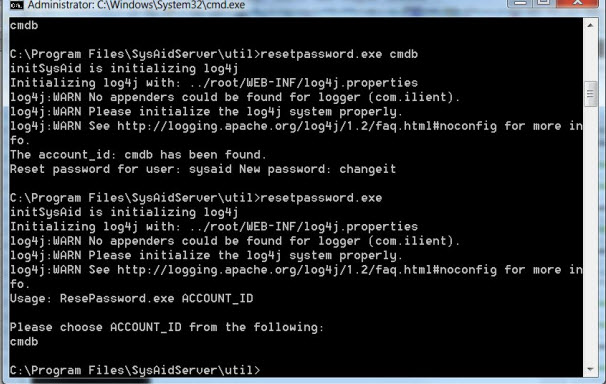
Para Linux
El script para restablecer la contraseña del administrador principal se encuentra en http://cdn3.sysaid.com/resetpassword.sh. El script debe ejecutarse con los siguientes dos parámetros:
Nota : Debe detener Tomcat antes de ejecutar el script. Su entorno de terminal también tiene que ser compatible con los comandos de Java. Si puede ejecutar "java -version" desde la terminal, entonces el script debería funcionar.
- La ruta a la carpeta raíz de SysAid. En Linux, suele ser la carpeta SysAid en las aplicaciones web de Tomcat (p. e., /var/tomcat/webapps/sysaid).
- El nombre de la cuenta (p. ej., Acme).
Ejemplo : ./resetpassword.sh /var/tomcat/webapps/sysaid Acme
El script muestra el usuario del administrador y la nueva contraseña (que es "changeit").
Almacenar los archivos adjuntos en el sistema de archivos en lugar de la base de datos
De forma predeterminada, los archivos adjuntos en SysAid se almacenan en la base de datos. Si almacena archivos adjuntos muy grandes en SysAid, es posible que el tamaño de la base de datos crezca muy rápidamente y que las copias de seguridad tarden mucho tiempo. Por esta razón, es posible que desee almacenar archivos adjuntos en el sistema de archivos. Tenga en cuenta que si utiliza esta opción, deberá realizar una copia de seguridad de los archivos adjuntos por separado.
Para que SysAid almacene archivos adjuntos en el sistema de archivos:
- Detenga el servicio del servidor de SysAid.
- Abra el archivo serverConf.xml ubicado en ...\SysAidServer\root\WEB-INF\conf.
- Encuentre la línea <onlineHelpPageURL>http://www.sysaid.com/help-page.htm</onlineHelpPageURL> y agregue una nueva línea después.
- En la nueva línea, agregue <saveAttachmentsOnFileSystem>true</saveAttachmentsOnFileSystem>.
- Guarde sus cambios y reinicie el servicio del servidor de SysAid.
A partir de ahora, cada vez que guarde un archivo adjunto en SysAid, se guardará en el servidor SysAid en *..\SysAidServer\root\WEB-INF\attachments* . Haga una copia de seguridad de esta carpeta con regularidad.
Contáctenos
SysAid agradece sus preguntas y sugerencias. Puede comunicarse con nosotros por teléfono y correo electrónico:
Centro telefónico gratuito (EE. UU.): 800-686-7047
Tel. (EE. UU.): +1 617-231-0124
Fax (EE. UU.): +1617507 2559
Tel. (Israel): +972 3533 3675
Fax (Israel): +972 3761 7205
Correo electrónico: helpdesk@sysaid.com
Comunidad de SysAid: http://www.sysaid.com/Sysforums/forums/home.page
También puede ver nuestra página de asistencia completa en http://www.sysaid.com/contact_support.htm.